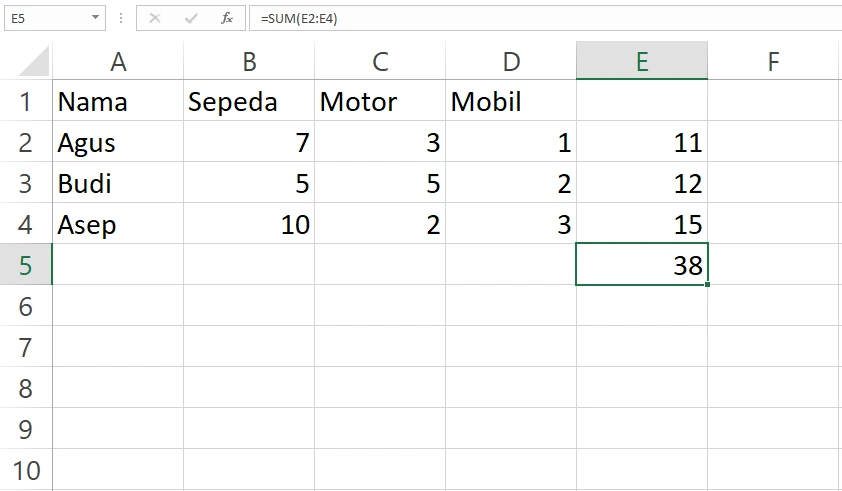Panduan Menggunakan Rumus (Formulas) di Microsoft Excel
Rumus di Excel digunakan untuk melakukan berbagai perhitungan matematis. Setiap rumus selalu diawali dengan tanda sama dengan (=) yang diketik di dalam sel, kemudian diikuti dengan perhitungannya. Beberapa contoh penggunaan rumus sederhana di Excel:
- =1+1
- =2-1
- =2*2
- =4/2
Sebagai contoh, isi sel A1 dengan angka 2 dan sel A2 dengan angka 4: 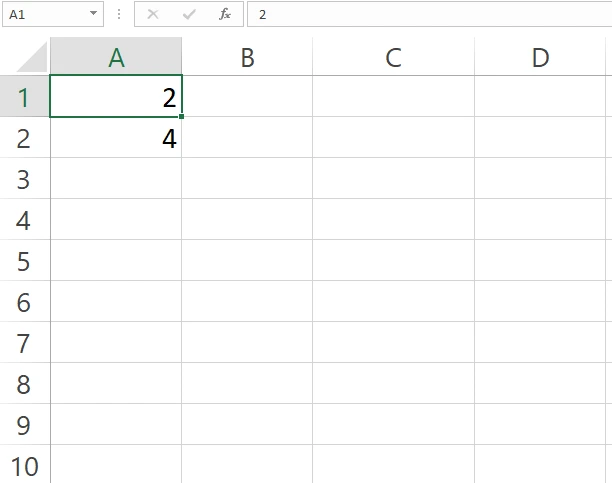
Langkah Penjumlahan Menggunakan Rumus Excel
- Pilih sel C1, ketik tanda sama dengan (=)
- Klik sel A1
- Ketik simbol plus (+)
- Klik sel A2
- Tekan Enter
Rumus =A1+A2 digunakan untuk menjumlahkan nilai sel A1 dan A2. 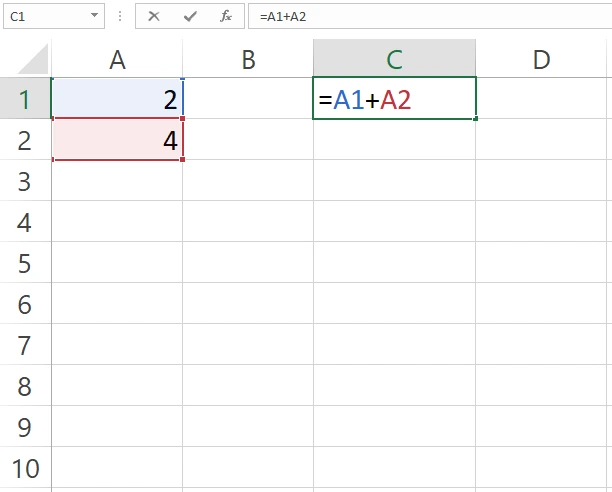 Hasilnya akan muncul di sel C1:
Hasilnya akan muncul di sel C1: 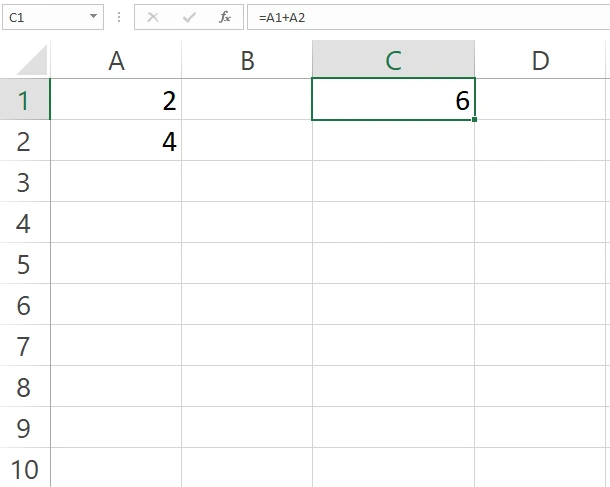
Menggunakan Rumus Perkalian di Excel
Untuk perkalian, gunakan tanda (*). Ubah rumus di sel C1 menjadi =A1*A2, lalu tekan Enter. 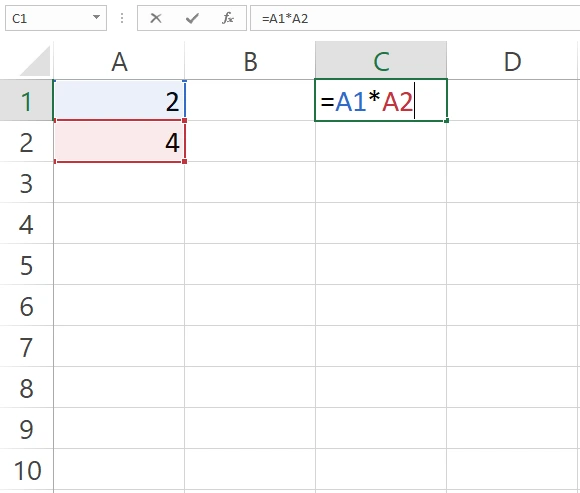 Hasilnya:
Hasilnya: 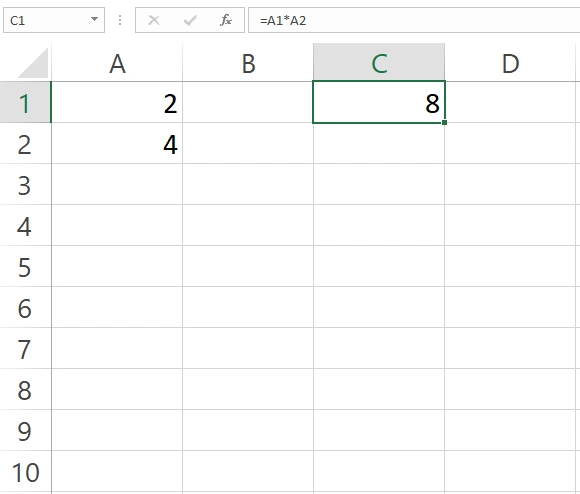 Catatan: Coba juga operasi pengurangan (-) dan pembagian (/) dengan mengganti operatornya.
Catatan: Coba juga operasi pengurangan (-) dan pembagian (/) dengan mengganti operatornya.
Contoh Perhitungan Data Nyata di Excel
Selanjutnya, mari coba pada data sederhana. Berikut contoh menghitung jumlah kendaraan dari tabel data: 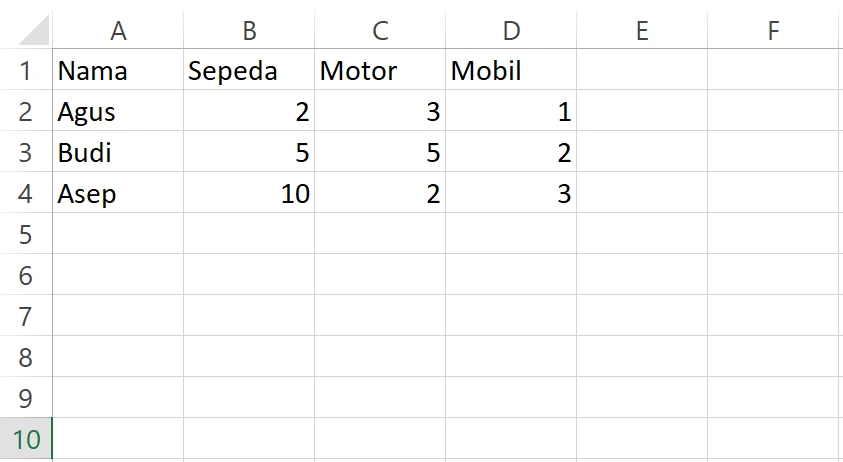
- Kolom A : Nama pemilik kendaraan
- Kolom B, C, D : Jenis kendaraan (Sepeda, Motor, Mobil)
- Rentang B2:D4 : Jumlah kendaraan
Menghitung Jumlah Kendaraan dengan Rumus
Contoh menghitung total kendaraan milik Agus:
- Pilih sel E2, ketik tanda sama dengan (=)
- Klik sel B2
- Ketik tanda tambah (+)
- Klik sel C2
- Ketik tanda tambah (+)
- Klik sel D2
- Tekan Enter
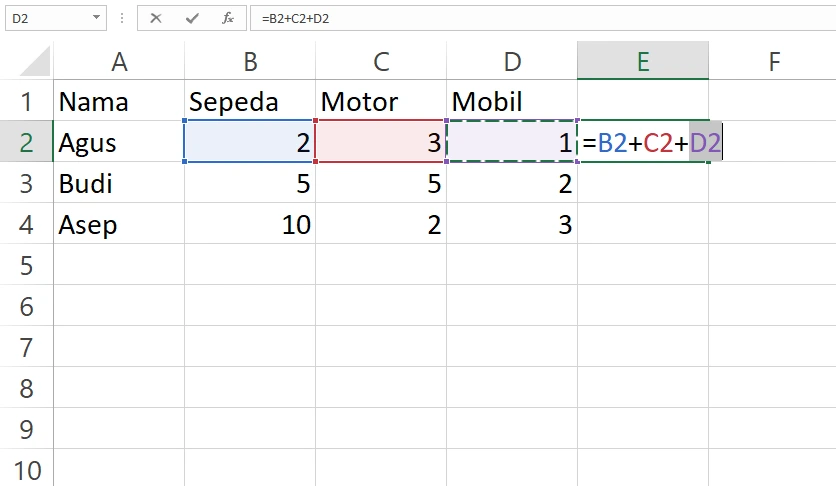 Hasilnya:
Hasilnya: 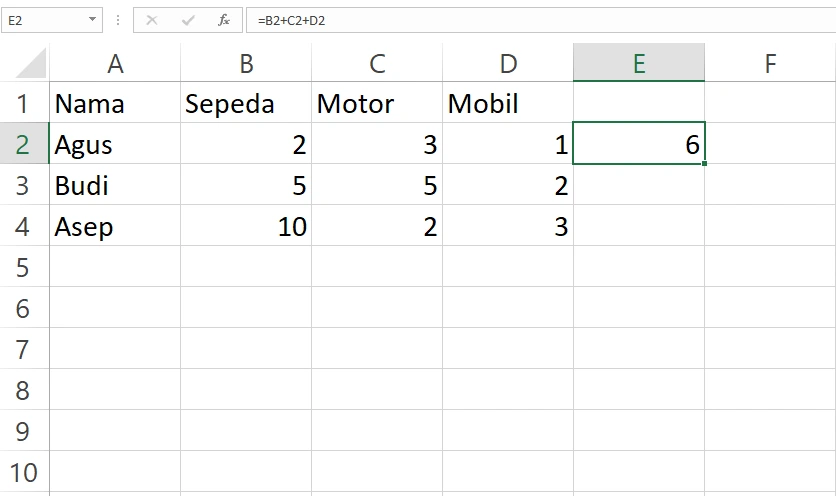 Ulangi langkah di atas untuk menghitung jumlah kendaraan milik Budi dan Asep di baris berikutnya, atau gunakan fitur Fill untuk mempercepat.
Ulangi langkah di atas untuk menghitung jumlah kendaraan milik Budi dan Asep di baris berikutnya, atau gunakan fitur Fill untuk mempercepat.
- Pilih sel E2
- Klik dua kali ikon Fill, Excel akan otomatis melanjutkan rumus ke E3 dan E4
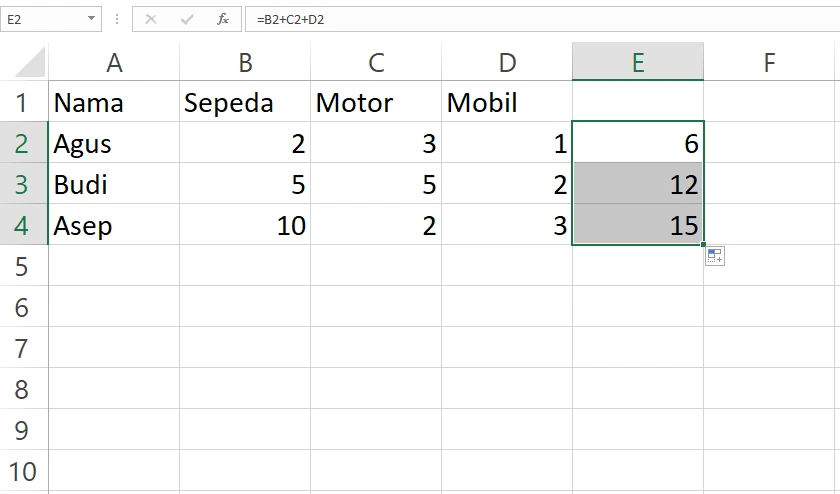 Hasilnya: jumlah kendaraan Agus (6), Budi (12), dan Asep (15).
Hasilnya: jumlah kendaraan Agus (6), Budi (12), dan Asep (15).
Menghitung Total Seluruh Data di Excel
Terdapat dua cara menghitung total di Excel:
- Menjumlahkan secara manual di dalam sel
- Menggunakan fungsi SUM
1. Menjumlahkan Secara Manual
- Pilih sel E5, ketik =
- Klik sel E2
- Ketik +
- Klik sel E3
- Ketik +
- Klik sel E4
- Tekan Enter
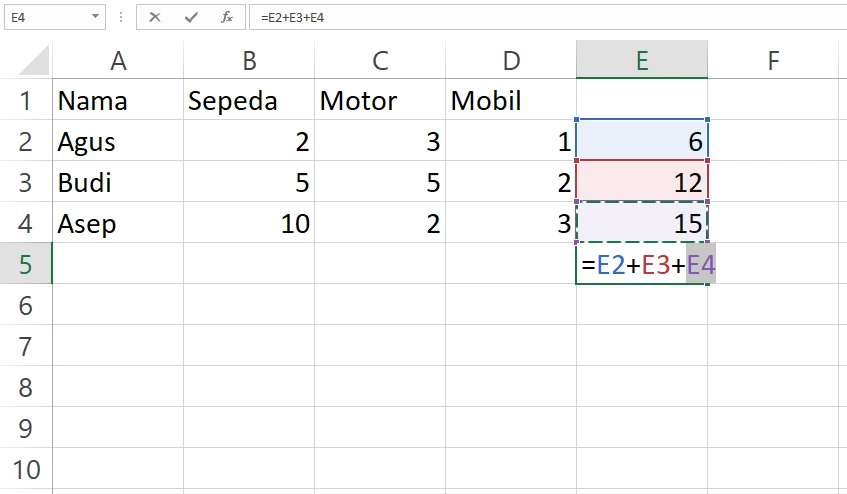 Hasilnya:
Hasilnya: 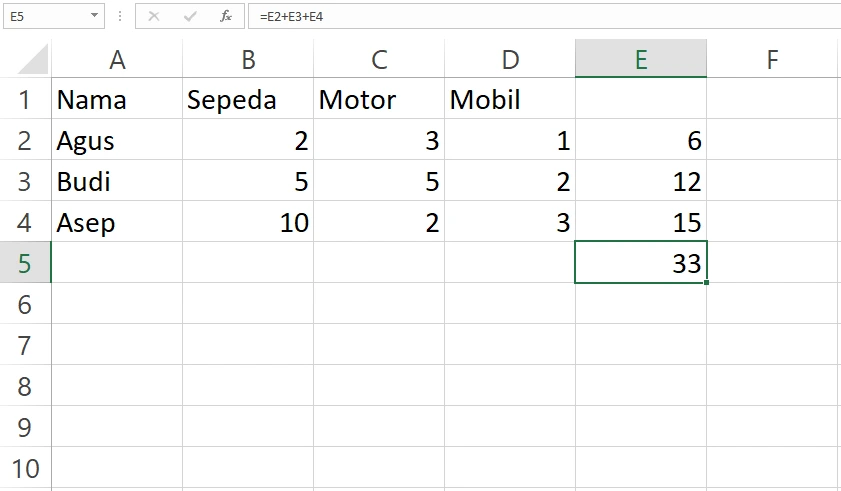
2. Menggunakan Fungsi SUM di Excel
Fungsi SUM merupakan fungsi Excel yang paling umum digunakan untuk menjumlahkan rentang sel.
- Pilih sel E5, ketik =SUM(
- Blok rentang E2:E4
- Tutup tanda kurung ), lalu tekan Enter
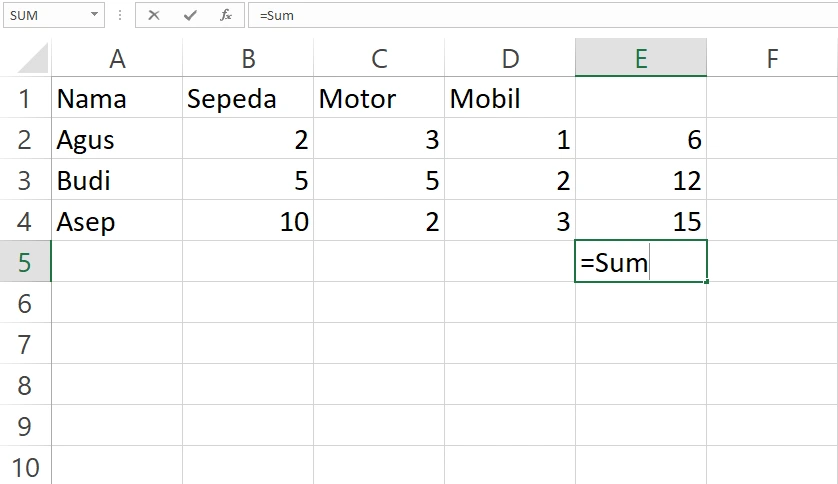
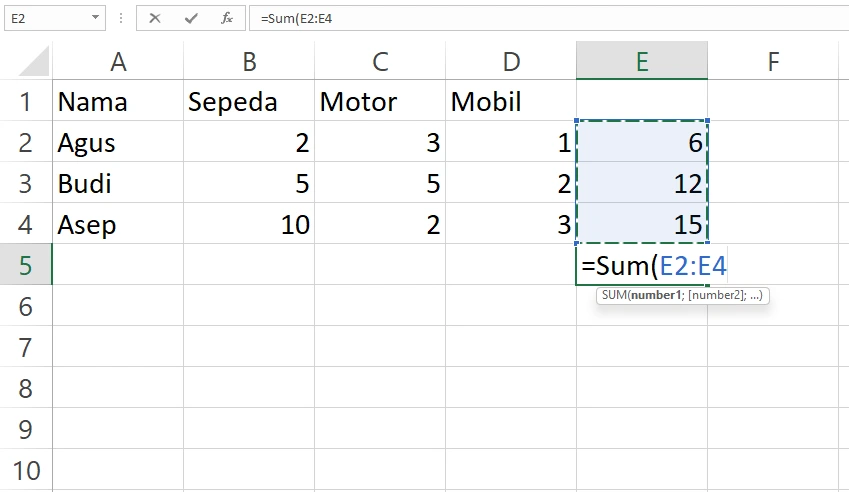 Hasilnya:
Hasilnya: 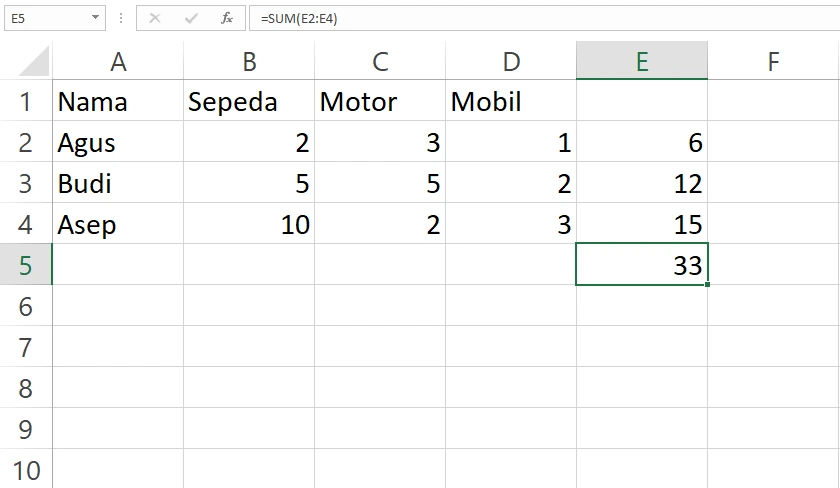 Sehingga total kendaraan adalah 33.
Sehingga total kendaraan adalah 33.
Keunggulan Fungsi SUM: Update Otomatis
Jika nilai dalam rentang berubah, hasil fungsi SUM akan otomatis diperbarui. Contoh, ubah nilai B2 dari 2 menjadi 7, maka total otomatis berubah dari 33 menjadi 38.